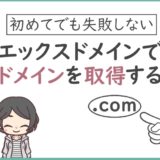このページは広告を含む場合があります。
どうも、あっぴ(@mypacist)です!
普段は趣味を生かしたブログで稼いでいるあっぴ。
けれど過去には「収益化は置いておいて、趣味感覚でブログをやろう」と思ったことがありました。
そこで今回は特別編として、趣味でブログをやりたい場合の
- おすすめのブログ
- 開設方法
- 設定方法
をお伝えするよ。
 ラッコさん
ラッコさんブログを仕事にしてる人からすると、やっぱり「月1,000円はかけるべき」って感覚なの?
 あっぴ
あっぴいやいや。
稼がないなら、月1,000円なんてかけなくて大丈夫だよ
クリックできる目次
ステップ1.どのブログを始めるか決めよう
趣味のブログに使うとしたら、おすすめなのは「WordPress(ワードプレス)」と「はてなブログ」の2択。
理由は2つ。
まずWordPressとはてなブログは、ユーザーが多いからね。
何か困ったことがあっても、Google検索すればたいてい解決するよ。
あとバックアップを取れるという理由もある。
※バックアップとは、万が一ブログを削除されたときに保存しておくデータのこと。
特にはてなブログのような無料ブログでは、ある日突然、運営会社にブログを削除されることがある。(知らず知らずのうちに利用規約に違反している場合など)
そういったときにバックアップがあれば、書いた内容を復活させられるよ。

ちなみにあなたが今見ている「ニートでもできる趣味ブログの入門書」も、WordPressで運営しているよ。
アメブロもユーザーはかなり多いけど、おすすめしません。
なぜなら、バックアップをとれないから。
あなたが手動で、メモ帳などにバックアップをとっておくならいいんだけど…
毎回やるのは手間になる。
なので自動でバックアップをとれるWordPressかはてなブログがおすすめだよ。
ここからは、詳しく「WordPress」と「はてなブログ」の違いを解説していくね。
料金の違い
WordPsessの場合、月330円+初期費用1,650円。
無料お試し期間が10日間。
※稼ぐためブログだともっと高い料金だけど、完全に趣味のブログならこんなもんでOK
一方、はてなブログは基本的に無料。
※例外として、運営会社による広告を削除したい場合は、月600円の有料プラン
お金をかけたくないなら、はてなブログがおすすめ。
読者さん(アクセス)の集まり方の違い
WordPressの場合、読者さんを集めるには「Twitterで記事を紹介する」などの対策がいるよ。
なぜならWordPressは、ただ記事を書いているだけだと、読者さんが集まりにくいからね。
一方はてなブログでは、記事を書くだけで読者さんが集まる。
なぜならはてなブログのユーザー同士で、お互いのブログを行き来する文化があるから。
一種のコミュニティみたいな感じ。
ブログを書くことに集中したいなら、はてなブログがおすすめ。
最初の大変さの違い
WordPressの場合、最初の開設作業・設定に1時間ほどかかるよ。
もし手順をミスした場合は、1日かかることもあるけどね。
ただ、やり方は画像付きで丁寧に紹介しているブログが多い。
その通りにやればいいだけなので、つまづくことは滅多にないです。
一方はてなブログでは、10分ほどで開設作業が終わる。
今すぐブログを書き始めたいなら、はてなブログの方がちょっとだけおすすめ。
記事の装飾の違い
WordPressでは記事を見やすくする・おしゃれにするための装飾が、たくさん用意されてるよ。
一例をあげると…
文章にマーカーを引けたり

吹き出しを使えたり
一方はてなブログは、基本的に文章を書けるだけ。
あとは

画像を入れる
文字を太字にする
みたいな、シンプルな機能。
デザインにもこだわって見やすい・おしゃれなブログを書きたいなら、WordPressがおすすめ。
使うアイテム(パソコン・スマホ)の違い
WordPressの場合、パソコンからの方が操作しやすい。
一応スマホからでも、操作はできるんだけどね。
アプリだと
- 改行したときに反応が遅い
- WordPressの魅力である記事の装飾が、あまり使えない
ブラウザ(SafariやGoogleChromeなど)だと
- 画面が小さく感じて操作しにくい
といったデメリットを強く感じるよ。
なので面倒だけどあっぴの場合は、スマホのメモ帳に下書き⇒WordPressにコピペといった感じで対応してる。
一方はてなブログでは、スマホでもスムーズに文章を書ける。
スマホで手間なくブログを書きたいなら、はてなブログがおすすめ。
あなたはどっちを選ぶ?
趣味で使うなら基本的には、はてなブログがおすすめ。
人気があるのも、はてなブログだよ。
ただ、
「文章だけでなくデザイン(装飾)にもこだわりたい。
見やすいブログ・わかりやすいブログにしたい」
ということなら、WordPressにチャレンジしてみるのも全然あり。
趣味でブログをやるには玄人向けだけど、あなたに「やってみたい」という気持ちがあるなら何とかなると思うよ。
最初の10日間は、無料お試しできるしね~。
というわけで、ちょっと選んでみてね。

もし迷う場合は、両方とも触ってみて判断するのもアリだよ
ステップ2.WordPressブログを開設しよう (まずは無料お試し)
ここからは、ブログの開設方法を紹介していくよ。
はてなブログについては公式が解説してくれてるので、こちらを参考にしてね。
ステップ2-1.WordPressに必要なもの
WordPressには、以下の2つが必要。
※少しでも稼ぎたい気持ちがあるなら「独自ドメイン」というのも用意してほしいけど、完全な趣味目的の場合はなくて大丈夫
ステップ2-2.レンタルサーバーを決めよう
ということで、まずはレンタルサーバーを決めよう。
おすすめはロリポップ!のライトプラン。
概要は以下のとおり。
| 始めるときの楽さ | 表示速度 | サポート | 月額料金 | 初期費用 | 無料期間 |
|---|---|---|---|---|---|
| △ | △ | △ | 275~330円 | 1,650円 | 10日間 |
※月額料金は、まとめて支払う期間によって変わります
 あっぴ
あっぴWordPressというと月1,000円ほどが王道だけど、稼がないならこれだけで十分!
ロリポップのライトプランは、表示速度は遅い。
けれど多くの読者さんに見てほしいわけじゃないなら、まぁ気にしなくていいと思うよ。
もし気になるなら、後から表示速度の速いスタンダードプラン(月550~660円)に切り替えてもOK。
また、電話サポートはなし。
けれど収益化目的じゃないなら、メールサポートだけで大丈夫。
焦らなくていいからね。
また、この件も気になるなら、後から電話サポートのあるスタンダードプランに切り替えればOK。
始め方としては、ちょっと難しい…というか、大変。
けれどWordPressにしては料金がかなり安いので、そこはご愛嬌。
ステップ2-3.ブログを開設しよう
準備中
ステップ2-3.テンプレートを用意しよう
先ほどお伝えしたとおり、テンプレートはブログの大まかなデザインや機能を決めるもの。
モチベーションや使い勝手に関わるよ。
趣味でやるのなら、初心者さんにおすすめは無料のCocoon。
Cocoonは通常1万円以上する有料テンプレートと、性能としては互角もしくはそれ以上。
もしくはお金に余裕があるなら、初心者さんでも使いやすいのはSWELL。
記事を書くときの操作が簡単だし、設定関係もシンプルで使いやすいよ。
また、テンプレートをダウンロードしたら、WordPressにインストールしよう。
WordPressのテンプレート(テーマ)を変更する手順!Cocoonを例に解説
ステップ2-4.WordPressの設定をしよう
WordPressを開設したら、設定をしようか。
というのもWordPressには開設後すぐに(もしくは後からでもいいけど出来るだけ早くに)やっておく設定がいくつもあるから。
これらの設定をやると
- セキュリティを強化できる
→大事なブログを危険から守れる - 読者さんにわかりやすいブログになって、あなたの書いた記事がより魅力になる
→読者さんに愛されるブログになる
などのメリットがあるので、必ずやっておこうね。
※設定方法はただ今準備中。
終わりに
ということで、趣味ブログの開設・設定方法のまとめでした!
最初は無料ブログでもWordPressでも、どちらからでもいいので、まずはあなたのブログを作っていただければ幸いです!
手間はちょっとだけかかるけれど、後で引っ越すこともできるので。
ではでは、以上あっぴ(@mypacist)がお送りしました~